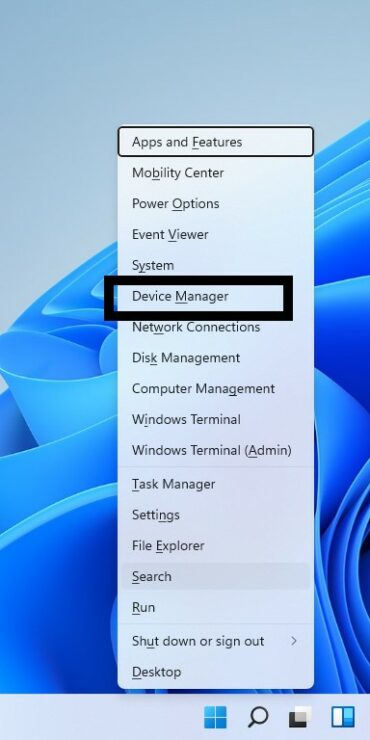

De touchscreenfunctie is ongetwijfeld nuttig, maar onbedoelde klikken kunnen vervelend zijn als u deze niet vaak gebruikt. Als u dat wenst, kunt u dus snel de touchscreen-mogelijkheden op uw Windows 11-computer uitschakelen. Deze tutorial laat zien hoe je het touchscreen uitschakelt Windows 11 systemen.
Schakel touchscreen Windows 11 uit
Het is heel eenvoudig om het touchscreen uit te schakelen en ervoor te zorgen dat je nooit meer per ongeluk iets indrukt. Volg gewoon de onderstaande stappen:
Stap-1: Druk op de sneltoetsen Win + X om het WinX-menu te openen.
Stap-2: kies Device Manager.
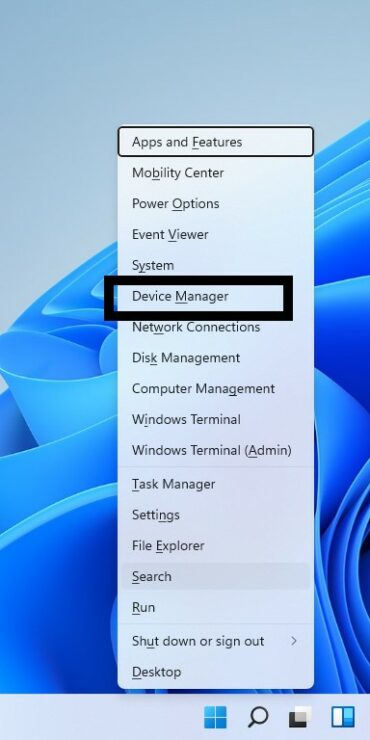
Stap-3: Plaatsen Human Interface Devices en klik erop om de optie uit te vouwen.
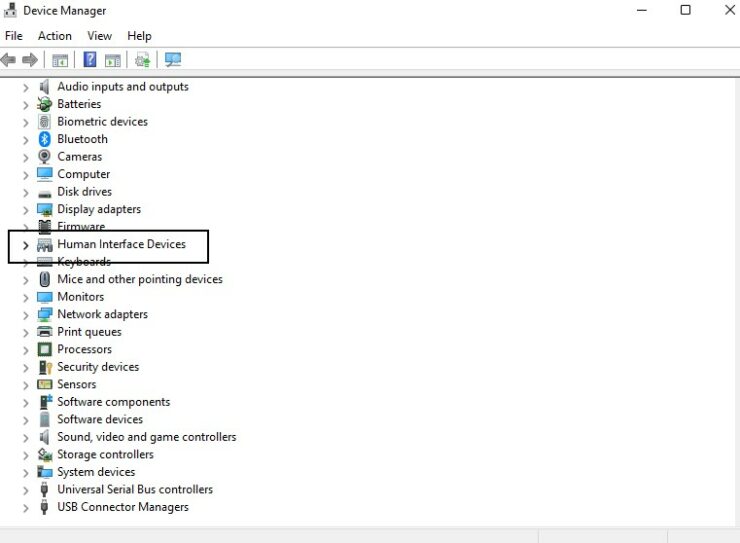
Stap-4: Klik met de rechtermuisknop op de HID-compatibel aanraakscherm optie.
Stap-5: kies Schakel het apparaat uit.
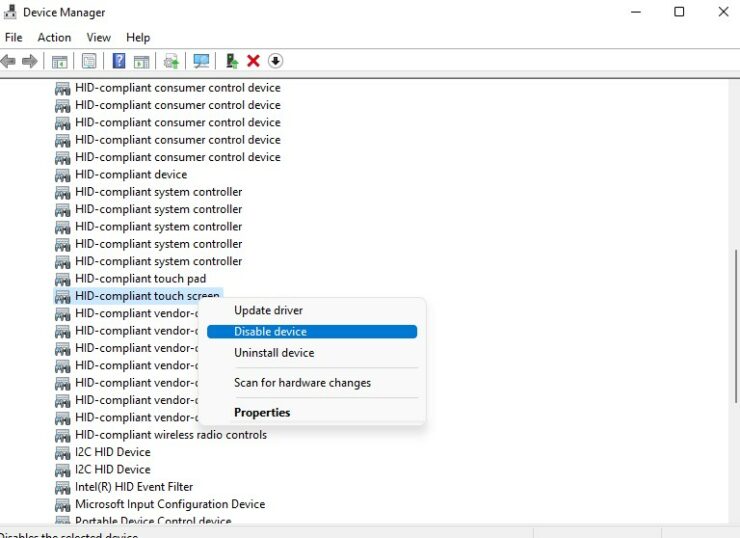
Stap-6: kies Ja om de optie te bevestigen.
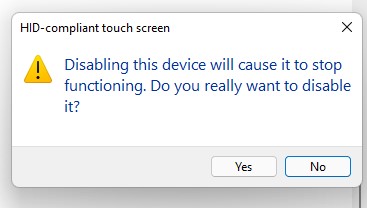
Hierdoor wordt het touchscreen uitgeschakeld. Als u het om welke reden dan ook opnieuw wilt inschakelen, volgt u alle stappen hierboven en in stap-5, kiezen Schakel apparaat in.
register-editor
U kunt ook de Register-editor gebruiken om uw touchscreen uit te schakelen. Volg onderstaande stappen:
Stap-1: Open het vak Uitvoeren met behulp van de sneltoetsen Win + R.
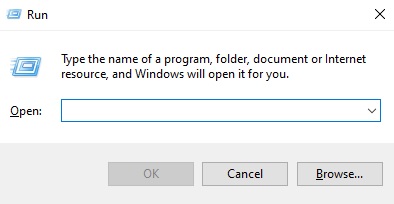
Stap-2: Type Regedit en druk op Enter.
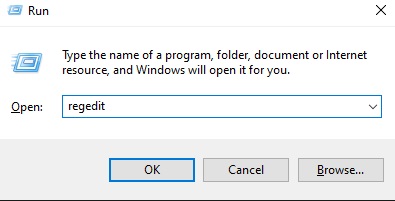
Stap-3: Je zal gevraagd worden, wil je toestaan dat deze app wijzigingen aanbrengt op je apparaat? Klik Ja.
Stap-4: Typ in de zoekbalk bovenaan het editorvenster het volgende pad en druk op Enter:
ComputerHKEY_LOCAL_MACHINESOFTWAREMicrosoftWispTouch
U kunt ook handmatig navigeren via het linkerdeelvenster.

Stap-5: Dubbelklik in het rechterdeelvenster op het TouchGate optie.
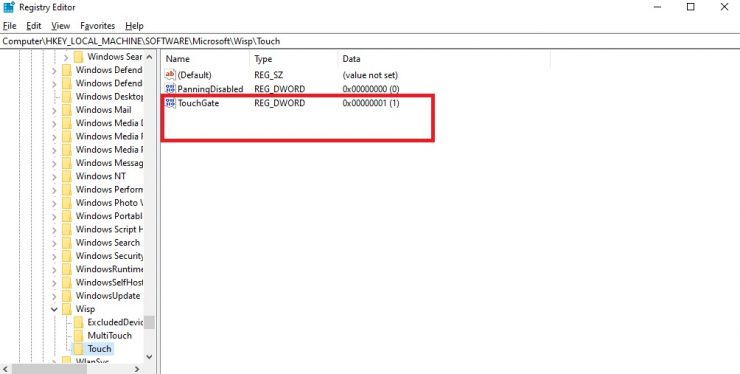
Stap-6: Type 0 (nul) in plaats van de '1' en druk op OK in de Waardegegevens.
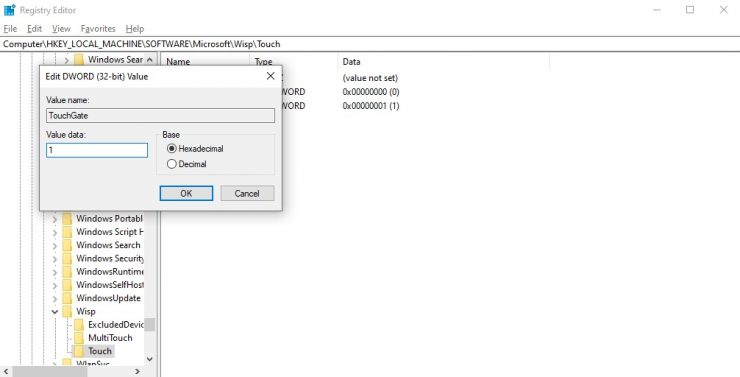
[Als u het touchscreen weer wilt inschakelen, volgt u alle bovenstaande stappen, maar gaat u naar stap 6 1 (één) in de Waarde op veld in plaats van de 0.]
Ik hoop dat dit helpt. Laat het ons weten in de reacties hieronder.
De post Touchscreen uitschakelen op Windows 11-systemen by Zarmeen Shahzad verscheen eerst op Wccftech.




